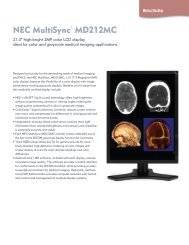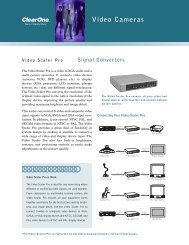Proiettore digitale W6000/W6500 Serie Home Cinema ... - BenQ
Proiettore digitale W6000/W6500 Serie Home Cinema ... - BenQ
Proiettore digitale W6000/W6500 Serie Home Cinema ... - BenQ
Create successful ePaper yourself
Turn your PDF publications into a flip-book with our unique Google optimized e-Paper software.
Procedura di richiamo della password<br />
1. Verificare che la pagina Input Password sia visualizzata sullo schermo.<br />
Tenere premuto per 3 secondi il pulsante PRESET MODE sul<br />
proiettore o sul telecomando. Il proiettore visualizza un numero<br />
codificato sullo schermo.<br />
2. Annotare il numero e spegnere il proiettore.<br />
3. Rivolgersi al centro di assistenza <strong>BenQ</strong> più vicino per decodificare il<br />
numero. È possibile che venga richiesta la documentazione relativa<br />
all'acquisto per verificare che non si tratti di utenti non autorizzati.<br />
Richiama password<br />
Annotare il codice di richiamo e<br />
contattare il Servizio clienti di <strong>BenQ</strong>.<br />
Cod. richiamo: 0 2 1 2<br />
EXIT<br />
Indietro<br />
Modifica della password<br />
1. Premere MENU sul proiettore e sul telecomando quindi premere / finché il menu Configurazione<br />
avanzata è evidenziato.<br />
2. Premere / per evidenziare Password e premere ENTER. Viene visualizzata la pagina Password.<br />
3. Evidenziare Modifica password e premere ENTER. Viene visualizzata la pagina Inserisci password<br />
corrente.<br />
4. Inserire la vecchia password.<br />
• Se la password è corretta, viene visualizzato il messaggio “Inserisci nuova password”.<br />
• Se la password non è corretta, viene visualizzato per tre secondi un messaggio di errore, quindi<br />
viene visualizzato il messaggio “Inserisci password corrente” per un secondo tentativo. Premere il<br />
tasto MENU per annullare la modifica o inserire un'altra o password.<br />
5. Inserire una nuova password.<br />
IMPORTANTE: Le cifre inserite vengono visualizzate sullo schermo come asterischi. Assicurarsi di<br />
annotare la password scelta in modo da averla disponibile qualora si dovesse dimenticare.<br />
Italiano<br />
Password: __ __ __ __ __ __<br />
Conservare questo manuale in un posto sicuro.<br />
6. Immettere nuovamente la password per confermare.<br />
7. L'assegnazione della nuova password al proiettore è riuscita. Alla successiva accensione del proiettore,<br />
inserire la nuova password.<br />
8. Per uscire dal menu OSD, premere MENU.<br />
Disattivazione della funzione password<br />
Per disattivare la funzione password, tornare al menu Configurazione<br />
avanzata > Password > Password. Evidenziare Password e selezionare Off<br />
premendo / . Viene visualizzato il messaggio “Input Password”.<br />
Inserire la password attuale.<br />
Password<br />
Password<br />
Modifica password<br />
Off<br />
• Se la password è corretta, il menu OSD torna alla pagina<br />
EXIT Indietro<br />
Password con “Off” che appare nella riga Password. Alla<br />
successiva accensione del proiettore, non è necessario inserire la<br />
password.<br />
• Se la password non è corretta, viene visualizzato per tre secondi<br />
un messaggio di errore, quindi viene visualizzato il messaggio<br />
“Input Password” per un secondo tentativo. Premere il tasto<br />
MENU per annullare la modifica o inserire un'altra o password.<br />
Anche se la funzione della password è disattivata, è necessario conservare la vecchia password se si desidera<br />
riattivare la funzione tramite l'inserimento della vecchia password.<br />
Uso del proiettore<br />
25



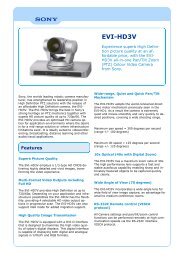

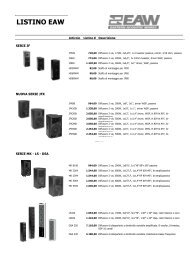



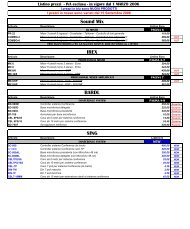


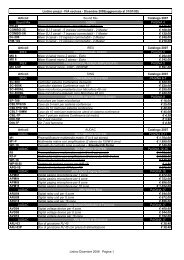
![MANUALE [pdf] - MaxluxItalia](https://img.yumpu.com/33427100/1/190x135/manuale-pdf-maxluxitalia.jpg?quality=85)